excel保護工作表部分單元格 Excel工作表中選擇單元格的常用技巧,【excel助手】今天為大家分享一篇干貨知識,如何設置excel保護工作表部分單元格countif函數查重復excel保護工作表部分單元格 Excel工作表中選擇單元格的常用技巧”快跟著小編來看看這一干貨文章吧!
單元格是Excel的基本數據存儲單位,選擇單元格是用戶進行數據處理的基礎。下面介紹在Excel工作表中選擇單元格的常用技巧。
1、在選擇較小的單元格區域時,可以使用鼠標來進行操作;如果選擇的單元格區域較大,且超過了程序窗口顯示的范圍,則使用鍵盤操作將更加方便快捷。在工作表中單擊選擇單元格,如這里的A1單元格,按Shift+→鍵到達F1單元格,則A1至F1單元格間的連續單元格區域被選擇,如圖1所示。此時按Shift+↓鍵,則可選擇連續的矩形單元格區域,如圖2所示。
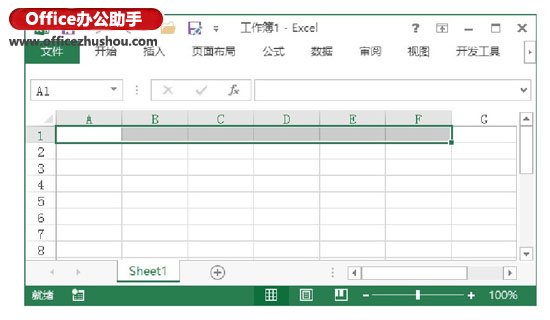
圖1 選擇A1至F1單元格

圖2 選擇矩形單元格區域
2、在工作表中選擇某個單元格,如這里選擇A1單元格,按Shift+PageDown鍵,將能夠向下翻頁擴展選擇區域,如圖3所示;在工作表中選擇某個單元格,如這里選擇E2單元格,按Shift+Home鍵,則A2至E2單元格將被選擇,如圖4所示。
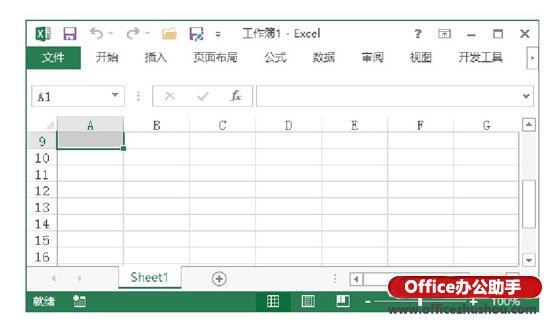
圖3 向下翻頁擴展選擇區域
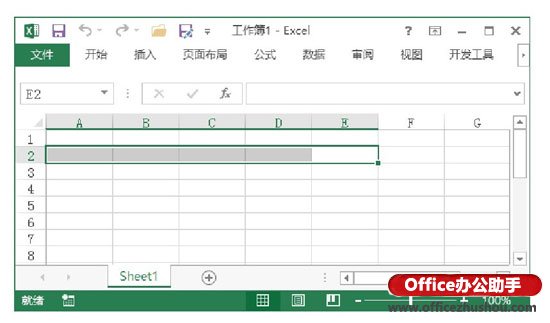
圖4 選擇A2至E2單元格區域
提示:要選擇連續的單元格區域,還可以使用下面的方法進行操作。鼠標單擊需要選取的單元格區域左上角第一個單元格,按住鼠標左鍵向下拖動鼠標到單元格區域的最后一個單元格。也可以在選擇單元格區域左上角第一個單元格后,按住Shift鍵鼠標單擊單元格區域右下角的最后一個單元格。
3、如果需要選擇多個不連續的單元格區域,可以使用下面的方法操作。按Ctrl鍵,依次單擊需要選擇的單元格,則這些單元格將被同時選擇,如圖5所示。在選擇單元格區域后,按Shift+F8鍵,此時可以在不取消已經獲得的選區的情況下將新選擇的單元格區域添加到已有的選區中,如圖6所示。
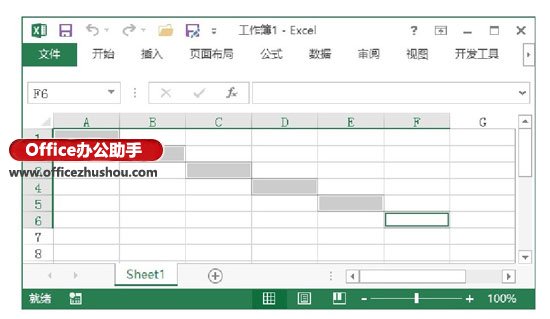
圖5 同時選擇多個非連續單元格
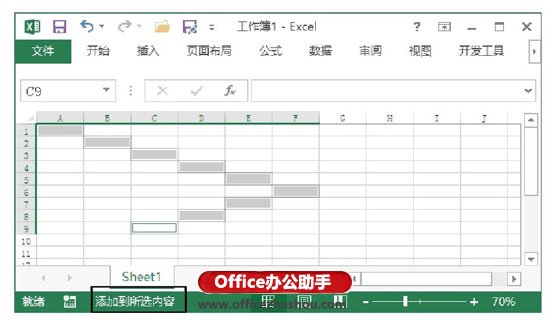
圖6 添加選區
提示:在按Shift+F8鍵進入多重選擇狀態后,按Esc鍵將退出這種選擇狀態。
4、在工作表中單擊行號或列標可以選擇整行或整列,如這里單擊C列的列標簽選擇該列,如圖7所示。選擇任意一個單元格,按Shift+Space鍵將選擇該單元格所在的整行,如圖8所示。
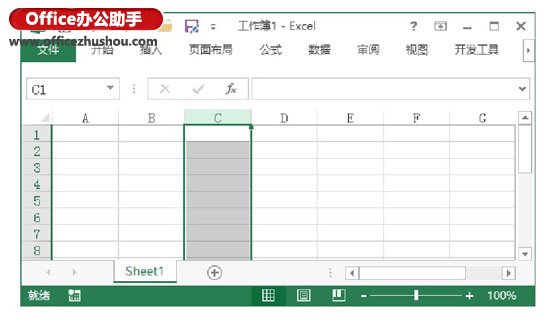
圖7 選擇整列

圖8 選擇單元格所在的整行
提示:在選擇行或列后,按Shift鍵和箭頭鍵能夠選擇多個連續的行或列。按Ctrl鍵依次單擊行號或列標可以選擇多個行或列。
5、在工作表中選擇某列,按Ctrl+Shift+←鍵可以選擇從該列開始到第一列的所有列,如圖9所示。按Ctrl+Shift+→鍵則可以選擇從當前選擇列開始向右的所有列,如圖10所示。

圖9 選擇當前列左側的所有列
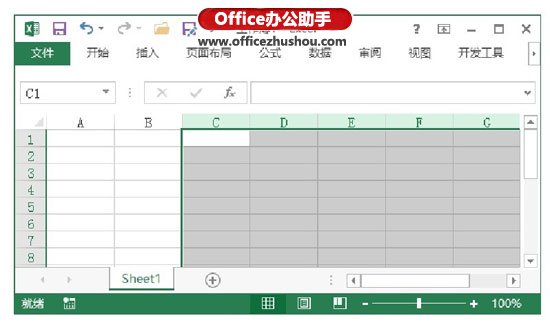
圖10 選擇當前列右側的所有列
提示:在選擇某行后,按Ctrl+Shift+↑鍵將從當前行開始向上選擇所有行,按Ctrl+Shift+↓鍵將從當前行開始向下選擇所有行。這些快捷鍵同樣適用于連續單元格的選擇。
6、如果需要選擇工作表中的數據區域,可以選擇該區域中的任意一個數據單元格,按Ctrl+*鍵即可,如圖11所示。
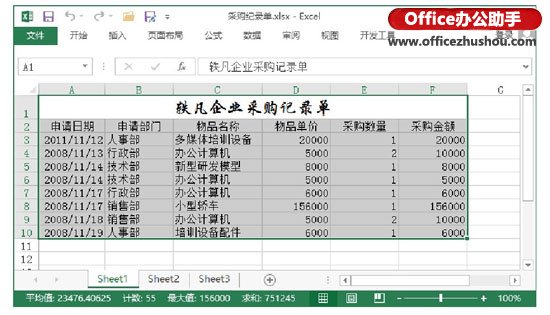
圖11 選擇包含數據的單元格區域
7、在工作表中單擊位于行號和列標之間的“全選”按鈕,可以快速選擇全部的單元格,如圖12所示。
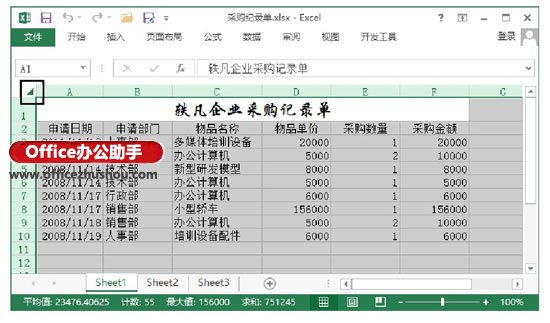
圖12 選擇所有單元格
提示:選擇工作表中沒有數據的單元格,按Ctrl+A鍵將選擇工作表中的所有單元格。如果在選擇包含數據的單元格后按Ctrl+A鍵,則將只選擇數據區域。
8、當工作表中的數據區域很大時,通過移動光標或滾動條來定位到區域的邊緣單元格就不太方便了。此時,可以選擇數據區域中的某個數據單元格,按Ctrl鍵和箭頭鍵來快速定位到數據區域的邊緣單元格。如選擇單元格后按Ctrl+→鍵可以定位到數據區域中該單元格所在行最右側的單元格,如圖13所示。
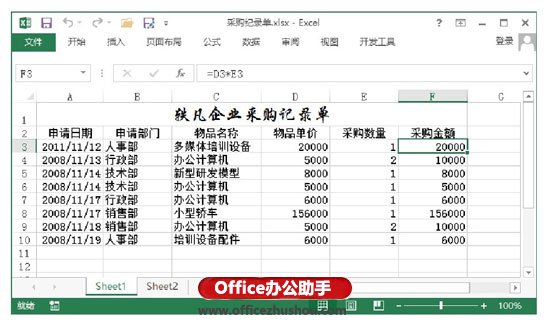
圖13 定位到最右側單元格
提示:按Ctrl+←鍵將能夠定位到選擇單元格所在行最左側的單元格。按Ctrl+↑和Ctrl+↓鍵將能夠快速定位到選擇單元格所在列最上端或最下端的單元格。
9、在當前工作表中選擇單元格區域,如圖14所示。按住Ctrl鍵單擊工作表標簽,則這些工作表中的相同單元格區域被選擇。如這里選擇Sheet2的對應單元格區域,如圖15所示。
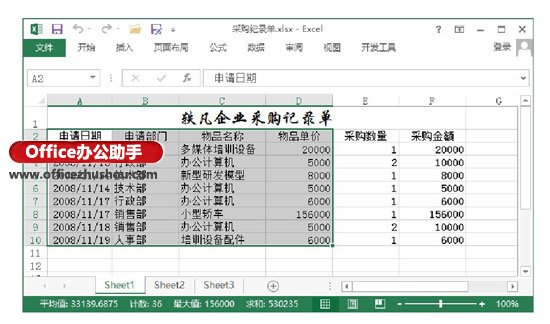
圖14 在當前工作表中選擇單元格區域
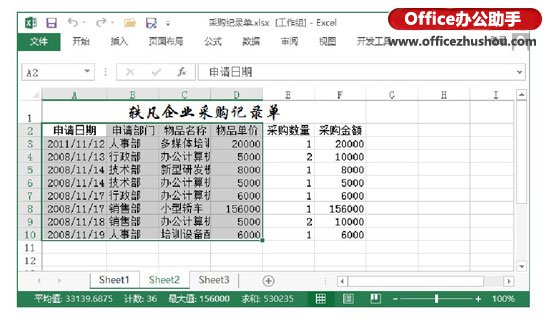
圖15 在其他工作表中獲得相同的選擇區域
 站長資訊網
站長資訊網